Spécification de la quantité pour l'option Extension impr. sans bordure
L'impression à bord perdu peut laisser des marges sur les côtés gauche et droit du papier ou salir le dos du papier. Ajuster la grandeur de dépassement peut améliorer ces problèmes.
Chaque largeur de papier est indiquée comme étant une largeur recommandée pour une impression sans bordure (Papier avec larg. recommandée) ou comme ayant une largeur suffisante pour une impression sans bordure (Papier de largeur suffisante). La procédure de spécification de la grandeur de dépassement dépend des paramètres Papier avec larg. recommandée et Papier de largeur suffisante.
- Définition de la grandeur de dépassement pour du papier avec largeur recommandée.
- Définition de la grandeur de dépassement pour du papier de largeur suffisante.
Pour en savoir plus sur la largeur papier recommandée pour l'impression sans bordure, reportez-vous à Formats de papier.
Définition de la grandeur de dépassement pour du papier avec largeur recommandée.
-
Sélectionnez la zone d'affichage des paramètres du papier sur l'écran Accueil.

-
Sélectionnez la source d'alimentation en papier.

-
Sélectionnez Paramètres du papier.
-
Sélectionnez Avancés.
-
Sélectionnez Extension impr. sans bordure.
-
Sélectionnez Papier avec larg. recommandée.
-
Sélectionnez la grandeur de dépassement.
Sélectionnez Grande, Standard ou Petite.
 Remarque
Remarque-
Si vous sélectionnez Grande, la zone imprimée sera plus large. Sélectionnez cette option s'il y a des marges.
-
Si vous sélectionnez Petite, la zone imprimée sera plus étroite. Sélectionnez cette option s'il y a des taches.
-
Définition de la grandeur de dépassement pour du papier de largeur suffisante.
En cas de Papier de largeur suffisante, la largeur de l'original est définie sur une taille un peu plus petite que le papier et il y a des marges à gauche et à droite. Vous pouvez réduire ces marges en augmentant la grandeur de dépassement.
Toutefois, si la grandeur de dépassement est trop grande, le verso du papier risque d'être facilement sali par des débordements d'encre. Lors d'une impression à bord perdu en spécifiant la grandeur de dépassement pour un Papier de largeur suffisante, nettoyez régulièrement le plateau.
-
Sélectionnez la zone d'affichage des paramètres du papier sur l'écran Accueil.

-
Sélectionnez la source d'alimentation en papier.

-
Sélectionnez Paramètres du papier.
-
Sélectionnez Avancés.
-
Sélectionnez Extension impr. sans bordure.
-
Sélectionnez Papier de largeur suffisante.
-
Sélectionnez Échantil. grandeur dépassement.
-
Confirmez le message affiché et sélectionnez Oui.
Le motif d'alignement pour chaque valeur d'ajustement est imprimé.
-
Sélectionnez la valeur d'ajustement.
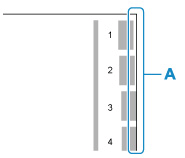
Vérifiez les bordures du papier (A) 1 à 8 sur le motif de sortie et sélectionnez le numéro présentant la grandeur de dépassement appropriée.
 Remarque
Remarque-
Plus la valeur de réglage est élevée, plus la plage d'impression est large.
-
Après la configuration, nous recommandons de procéder à une impression à bord perdu pour vérifier l'état des marges.
S'il reste des marges, définissez une valeur d'ajustement plus grande. Si le verso du papier a été sali, définissez une valeur d'ajustement plus petite.
-
Après l'impression du motif d'alignement et l'impression à bord perdu pour confirmer, nous recommandons de nettoyer le plateau.
-
